-
手把手教你如何查看win10版本是什么
- 2019-01-29 09:18:00 来源:windows10系统之家 作者:爱win10
不少朋友现在使用的win10系统是从win7系统的基础上升级而来的,所有不知道现在使用的是哪个版本,那么如何查看win10版本呢?别着急,下面小编就来告诉你如何查看win10版本。
很多朋友的电脑操作系统不是自己安装的,所有不知道自己电脑的系统版本是什么,针对这个问题,您只需进行一些简单的操作就可以知道自己的电脑系统版本是什么了。
如何查看win10版本是什么
1.进入win10系统桌面,鼠标右键桌面左下角的开始按钮,在弹出的开始菜单中选择运行打卡。
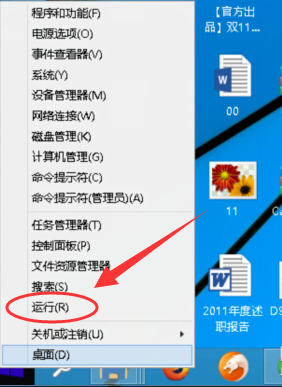
win10版本电脑图解1
2.在打开的运行框中输入【dxdiag】,然后点击【确定】按钮,进入下一步。
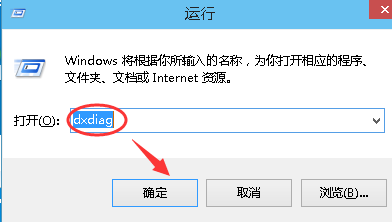
windows10电脑图解2
3.在弹出的DirectX诊断工具界面的下部我们就可以看到您的win10版本是什么了。
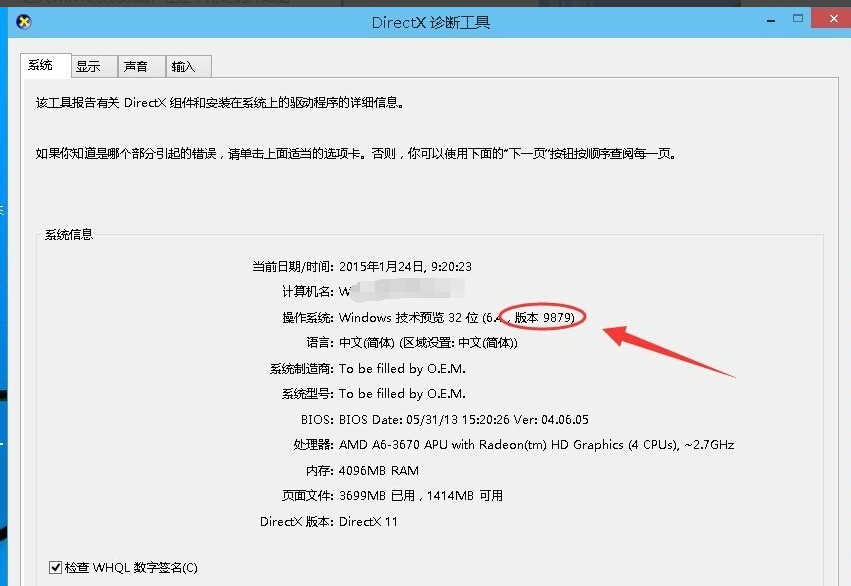
系统版本电脑图解3
查看win10版本的方法到这里就介绍完毕了,是不是很简单呢?
上一篇:详细教您win10输入法切换不了怎么办
下一篇:为你解答win10字体模糊怎么解决
猜您喜欢
- windows10更新助手如何使用2020-01-17
- 360升级win10安装教程2017-08-30
- 详解自己怎么重装电脑系统win10..2023-01-10
- win10安装方法是什么2021-01-09
- 0xc0000022,小编告诉你怎么解决应用程..2018-06-11
- ps放大缩小快捷键,小编告诉你ps放大缩..2018-04-09
相关推荐
- 苹果电脑安装win10系统教程 2020-11-10
- win10优化大师最新下载 2017-09-04
- 怎么解决输入法图标不见了 win10.. 2017-06-22
- win10无法从1703升级到1903的解决教程.. 2022-03-29
- 告诉你win10激活工具哪个最好用靠谱.. 2022-06-02
- 详解win10怎么查看电脑是64位还是32位.. 2019-02-21





 魔法猪一健重装系统win10
魔法猪一健重装系统win10
 装机吧重装系统win10
装机吧重装系统win10
 系统之家一键重装
系统之家一键重装
 小白重装win10
小白重装win10
 雨林木风Ghost win8 32位专业版下载v201804
雨林木风Ghost win8 32位专业版下载v201804 网盘搜霸 v1.10 简洁型(超级通用型网盘资源搜索)
网盘搜霸 v1.10 简洁型(超级通用型网盘资源搜索) IcoFX v2.5 中文特别版 (Icon提取设计工具)
IcoFX v2.5 中文特别版 (Icon提取设计工具) 小白系统Ghost windows XP SP3 纯净版201809
小白系统Ghost windows XP SP3 纯净版201809 博雅社区小说写作工具 V1.0绿色中文版 (专业小书写作工具)
博雅社区小说写作工具 V1.0绿色中文版 (专业小书写作工具) Startup Dela<x>yer v3.0.333 中文免费版 (开机启动项排序工具)
Startup Dela<x>yer v3.0.333 中文免费版 (开机启动项排序工具) 雨林木风ghos
雨林木风ghos 快播5(QvodPl
快播5(QvodPl windows之家G
windows之家G Sublime Text
Sublime Text 深度技术win1
深度技术win1 Eset nod32官
Eset nod32官 深度技术Win1
深度技术Win1 最新萝卜家园
最新萝卜家园 萝卜家园Ghos
萝卜家园Ghos CC网盘Window
CC网盘Window SqlServer数
SqlServer数 粤公网安备 44130202001061号
粤公网安备 44130202001061号